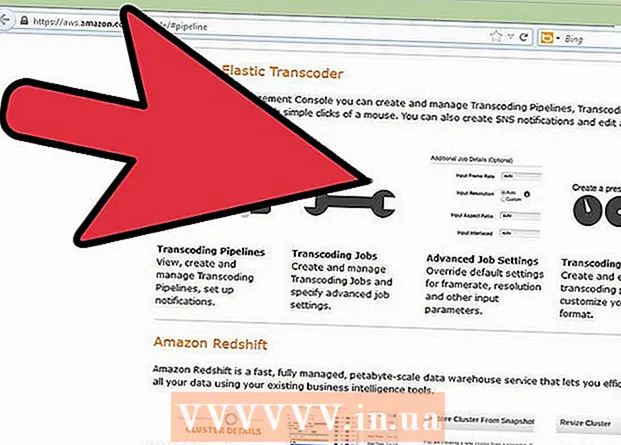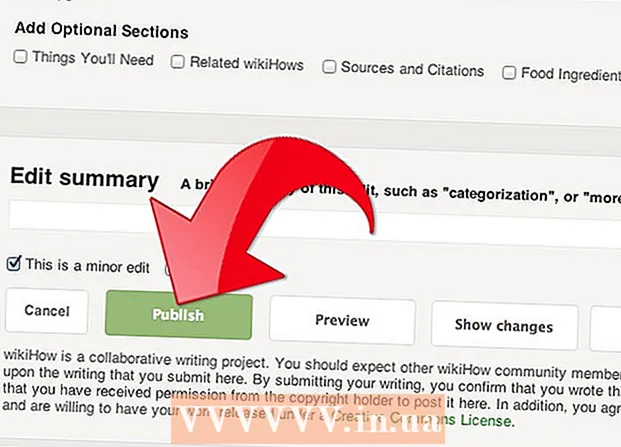Автор:
Laura McKinney
Дата На Създаване:
9 Април 2021
Дата На Актуализиране:
1 Юли 2024
![Как да махнете иконата на скайп от таскбара [768 HD].mp4](https://i.ytimg.com/vi/6JxmhTRDB-U/hqdefault.jpg)
Съдържание
Тази wikiHow ви учи как да изтривате отделни изпратени съобщения от ваша страна в разговори в Skype на мобилни и настолни версии. Това е различно от изтриването на разговор в Skype. Не можете да изтривате съобщения, получени от други, но ако изтриете съобщения, изпратени от вас, другата страна няма да ги види.
Стъпки
Метод 1 от 3: По телефона
Отвори скайп. Приложенията са сини с бяло „S“. Главната страница на Skype ще се отвори, ако сте влезли.
- Ако не сте влезли, въведете вашия телефонен номер (или имейл адрес) и парола, за да влезете.

Кликнете върху картата Чатове (Разговор) в горната част на екрана.
Изберете разговор. Докоснете разговора, съдържащ съобщението, което искате да изтриете.

Отидете до съобщението, което искате да изтриете. Може да се наложи да превъртите нагоре, за да разберете дали съобщението е старо.
Натиснете и задръжте съобщението. След няколко секунди ще се появи меню.

Щракнете Премахване (Изтрива). Тази опция е в долната част на изскачащото меню.- На Android трябва да докоснете Премахване на съобщението (Изтриване на съобщението) тук.
Щракнете Премахване когато бъдете подканени. Избраното съобщение се изтрива от разговора; по този начин нито вие, нито членът в разговора можете да видите съобщението.
- На Android трябва да докоснете ДА тук.
Метод 2 от 3: На компютъра
Отвори скайп. Щракнете върху синята икона с бяло "S", за да отворите Skype. Ако информацията за акаунта вече е запазена, ще се отвори началната страница на Skype.
- Ако не сте влезли, въведете своя имейл адрес (или телефонен номер) и парола за Skype, за да продължите.
Изберете разговор. Щракнете върху контакт или разговор в лявата лента. Разговорът ще се отвори.
Отидете до съобщението, което искате да изтриете. Превъртете през разговора, докато намерите съобщението, което искате да изтриете.
- Проверете дали това съобщение е дължимо приятелю да изпратя.
Щракнете с десния бутон върху съобщението. След като щракнете с десния бутон върху съобщението, ще се появи падащо меню.
- На Mac трябва да щракнете върху иконата с трите точки ⋮ вдясно от съобщението.
Щракнете Премахване в долната част на падащото меню. Съобщението ще бъде изтрито от разговора; по този начин нито вие, нито членът в разговора можете да видите съобщението.
- Ако не е задължително Премахване добре Премахване на съобщението е сиво или не се вижда, това означава, че не можете да изтриете избрани съобщения.
Метод 3 от 3: В уеб версията
Отворете уеб сайта на Skype. Отидете на https://web.skype.com/, като използвате уеб браузъра на вашия компютър. Ако сте влезли, се отваря списък с разговори в Skype.
- Ако не сте влезли в Skype, въведете имейл адреса и паролата на акаунта си в Microsoft, преди да продължите.
Изберете разговор. Намерете и щракнете върху разговора, съдържащ съобщението, което искате да изтриете, в лявата част на страницата.
Търсене на съобщения. Превъртете нагоре, докато намерите съобщението за изтриване.
Щракнете с десния бутон върху съобщението. Ще се появи падащо меню.
- Ако мишката, която използвате, няма десен бутон на мишката, щракнете с десния бутон на мишката или щракнете надолу с два пръста.
- Ако компютърът използва тракпад тракпад вместо мишката, можете да натиснете тракпада с два пръста или да щракнете в долния десен ъгъл на тъчпада.
Щракнете върху опция Премахване на съобщението е в падащото меню. Съобщението ще бъде изтрито както от вас, така и от Skype чата на получателя. реклама
Съвети
- Ако получавате нежелани съобщения от определени контакти в Skype, можете да ги изтриете или блокирате от списъка си с контакти.
Внимание
- Изтриването на съобщения не може да бъде отменено и изтритите съобщения не могат да бъдат възстановени.
- Ако изтриете съобщението на мобилно устройство, то пак ще се вижда в настолната версия на Skype (и обратно). Понякога, ако изтриете съобщението на мобилно устройство, няма да е възможно да го изтриете на компютъра.